解决电脑无法识别U盘的常见问题及解决方案
U盘无法被电脑识别是常见的IT问题,可能由硬件故障、驱动问题或系统设置错误导致。本文将详细分析原因并提供逐步解决方案,帮助用户快速恢复U盘使用。
常见问题原因
USB端口故障:物理损坏或供电不足
驱动问题:系统驱动过期或冲突
U盘硬件故障:设备损坏或分区错误
系统设置限制:组策略或BIOS设置禁用USB设备
解决方案步骤
1. 检查硬件连接
尝试更换USB端口或使用其他电脑测试U盘,排除物理故障。确保端口无灰尘或损坏。
2. 更新USB驱动程序
打开设备管理器(Win+X选择设备管理器),展开“通用串行总线控制器”,右键卸载USB相关驱动后重启电脑,系统将自动重装驱动。
3. 磁盘管理分配盘符
右击“此电脑”选择“管理”→进入“磁盘管理”,找到U盘设备,右键选择“更改驱动器和路径”分配新盘符。
4. 使用故障排除工具
Windows自带硬件故障排除工具:设置→更新与安全→疑难解答→硬件和设备。
5. 注册表修复(高级)
警告:修改注册表有风险!按Win+R输入regedit,导航至:
HKEY_LOCAL_MACHINE\SYSTEM\CurrentControlSet\Services\USBSTOR
确保“Start”值为3(允许自动启动)。
预防措施
定期更新操作系统和驱动
使用“安全删除硬件”功能卸载U盘
避免使用劣质USB扩展坞
定期备份U盘重要数据
若以上方法无效,可能是U盘物理损坏,建议联系专业数据恢复服务或更换设备。